Bạn đang tìm kiếm cảm hứng và bình an nội tâm? Bạn có muốn thư giãn và tận hưởng ngày của bạn? Hướng dẫn này là phù hợp với bạn! Cảm thấy bình tĩnh và thoải mái như bạn vẽ một khung cảnh spa tối giản với hình dạng cơ bản trong Adobe Illustrator, và tìm hiểu một số thủ thuật đơn giản nhưng đẹp mắt để tạo ra một cái nhìn bán thực tế. Hãy hít sâu và chúng ta hãy bắt đầu!
Phần I Tạo Chi Tiết Đá Spa Stones Trong Cảm Hứng Nội Tâm
Tạo chi tiết Spa Stones và Hoa trong Adobe Illustrator
Bạn đang tìm kiếm cảm hứng và bình an nội tâm? Bạn có muốn thư giãn và tận hưởng ngày của bạn? Hướng dẫn này là phù hợp với bạn! Cảm thấy bình tĩnh và thoải mái như bạn vẽ một khung cảnh spa tối giản với hình dạng cơ bản trong Adobe Illustrator, và tìm hiểu một số thủ thuật đơn giản nhưng đẹp mắt để tạo ra một cái nhìn bán thực tế. Hãy hít sâu và chúng ta hãy bắt đầu!
Bước 1
Bắt đầu bằng cách tạo ra một hình bầu dục đơn giản với công cụ Ellipse Tool (L) , sau đó chọn cả hai điểm neo bên và giảm thấp hơn một vài điểm ảnh xuống bằng cách nhấn vào down arrow key nhiều lần. Thêm hai bầu dục bị đè nén nhỏ trên hình dạng cơ bản và biến dạng chúng một chút.
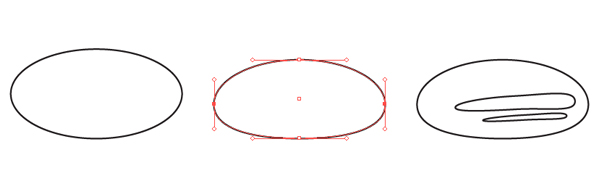
Bước 2
Điền vào các hình dạng cơ bản với một gradient xuyên ba màu ánh sáng màu xanh xám ở giữa để màu xám đen ở các cạnh, bắt chước bề mặt của đá.
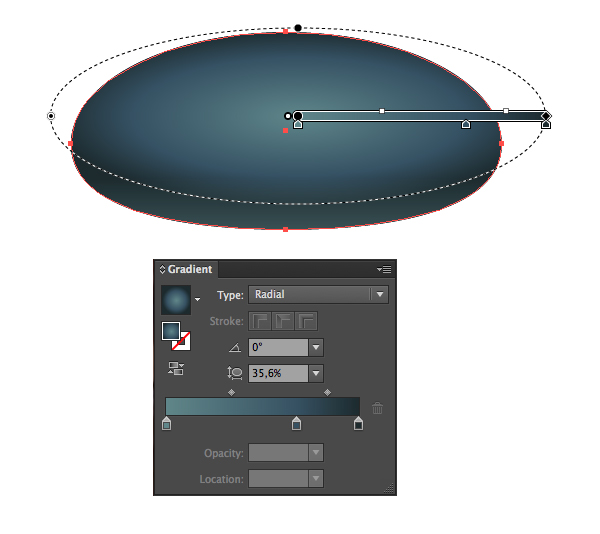
Bước 3
Áp dụng một gradient tuyến tính đơn giản cho những hình dạng hình bầu dục nhỏ, làm cho một phần của gradient màu xanh đậm và một trong những khác màu đen. Thiết lập chế độ hòa trộn của cả hai hình dạng để màn hình, tạo thành một điểm nhấn nhẹ nhàng.
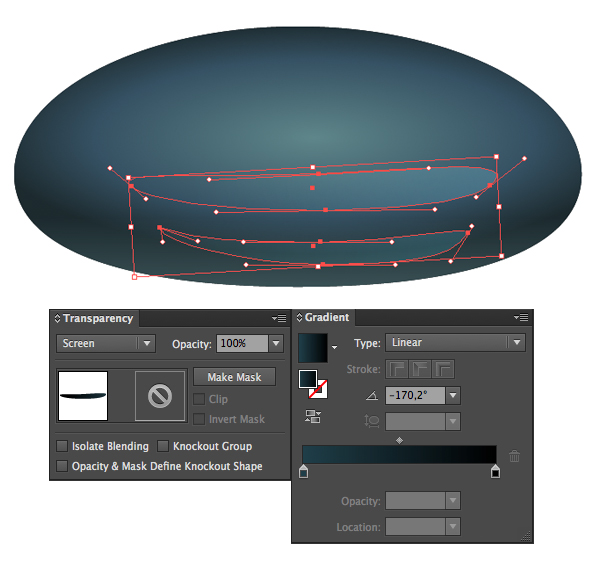
Thêm một điểm nhấn hình bầu dục để làm cho sỏi chiều hơn.
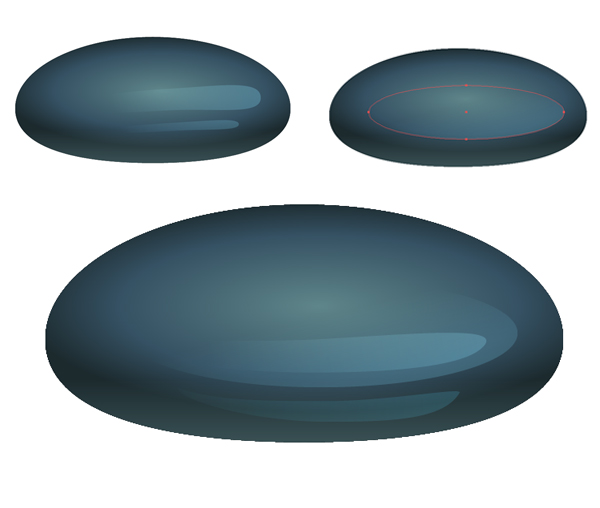
Bước 4
Hãy thêm tính hiện thực hơn bằng cách thêm một số kết cấu đá của chúng tôi! Sử dụng một trong những mặc định các kết cấu Adobe Illustrator trong Swatches bảng điều khiển bằng cách vào thư viện Swatch Libraries Menu > Patterns > Basic Graphics > Basic Graphics_Textures > USGS 22 Gravel Beach (một trong những tìm kiếm giống như những đốm có kích thước khác nhau). Nhân đôi hình dạng cơ bản của sỏi của bạn và áp dụng các kết cấu sỏi.
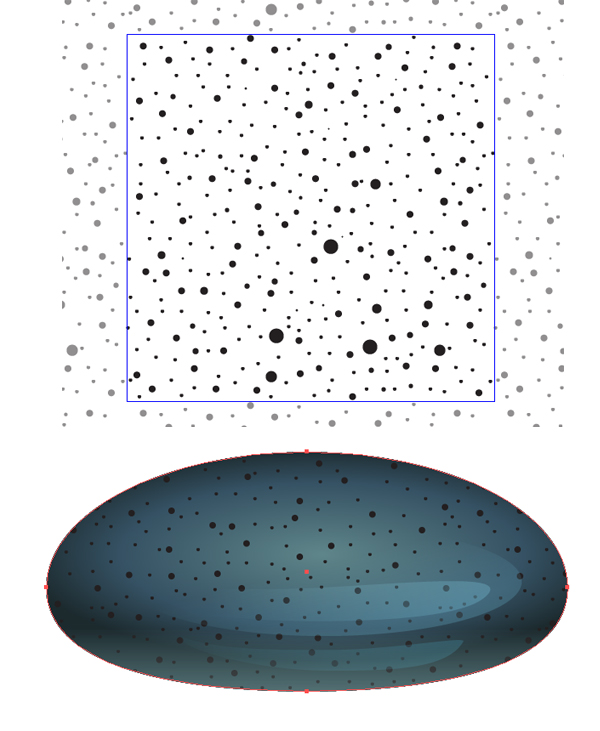
Bước 5
Double-click vào mô hình của bạn trong Swatches bảng điều khiển hoặc sử dụng Edit Pattern nút để vào Pattern Mode. Bây giờ chúng tôi có thể sửa đổi và recolor kết cấu của chúng tôi, vì vậy chúng ta hãy cải thiện nó một chút. Trao đổi màu sắc của các điểm từ màu đen sang màu xanh ánh sáng và thiết lập của họ Blending Mode để Multiply . Chọn một số điểm ngẫu nhiên và thay đổi màu sắc của họ để màu xanh đậm, áp dụng các chế độ màn hình.
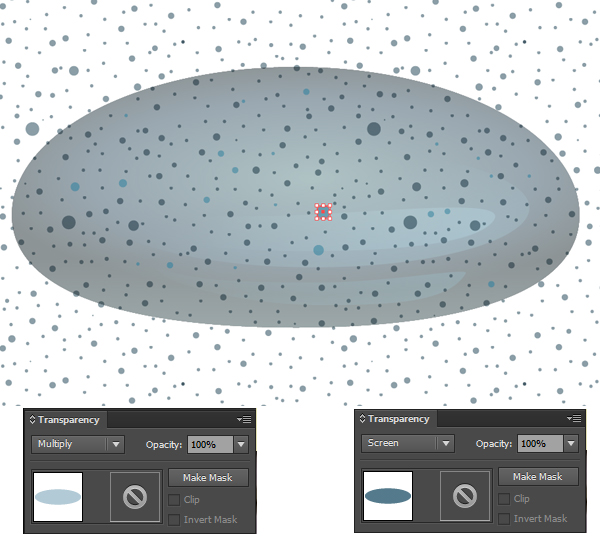
Bước 6
Object > Expand các kết cấu. Bây giờ chúng ta có các nhóm đối tượng, ẩn trong Clipping Mask . Sử dụng các Isolate Selected Clipping Mask chức năng bất cứ lúc nào để lộ những điểm nếu bạn muốn thực hiện một số thay đổi về màu sắc hay vị trí của các yếu tố.
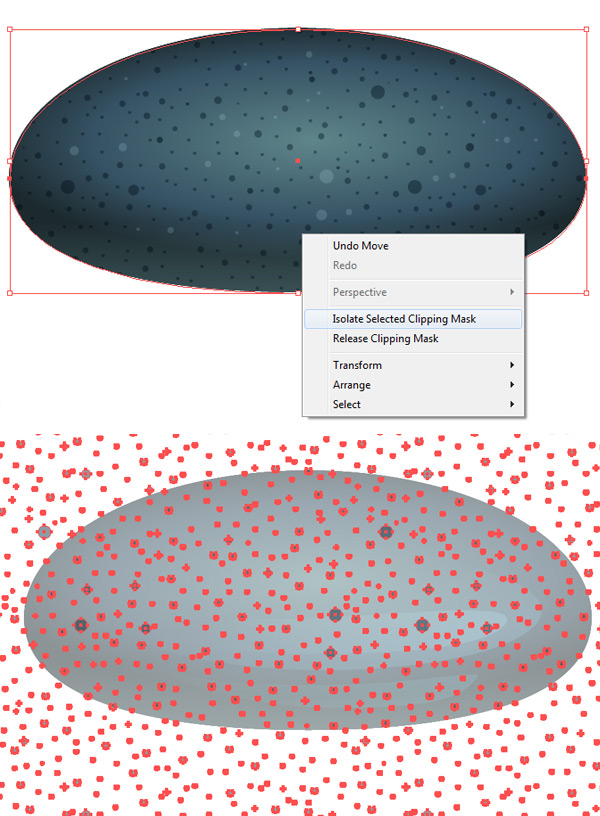
Bước 7
Để thể hiện quan điểm và kích thước của đá của chúng tôi, chúng tôi muốn các kết cấu để phù hợp với hình dạng của nó. Với mục đích này, chọn nhóm mô hình và áp dụng Object > Envelope Distort > Make with Mesh với các thiết lập sau: Hàng giá trị bằng 2 và cột giá trị bằng 2 là tốt.
Bây giờ chúng ta có thể sử dụng Direct Selection Tool (A) để di chuyển các điểm neo hoặc đối tượng lưới của chúng tôi và thay đổi vị trí neo xử lý. Bắt chước hình dạng đá với Mesh của bạn, để các điểm trên các cạnh có vẻ nhỏ hơn nhiều so với những người ở giữa. Bạn không cần phải là siêu chính xác trong việc kết hợp các cạnh của lưới với đá, bởi vì nó sẽ được ẩn .
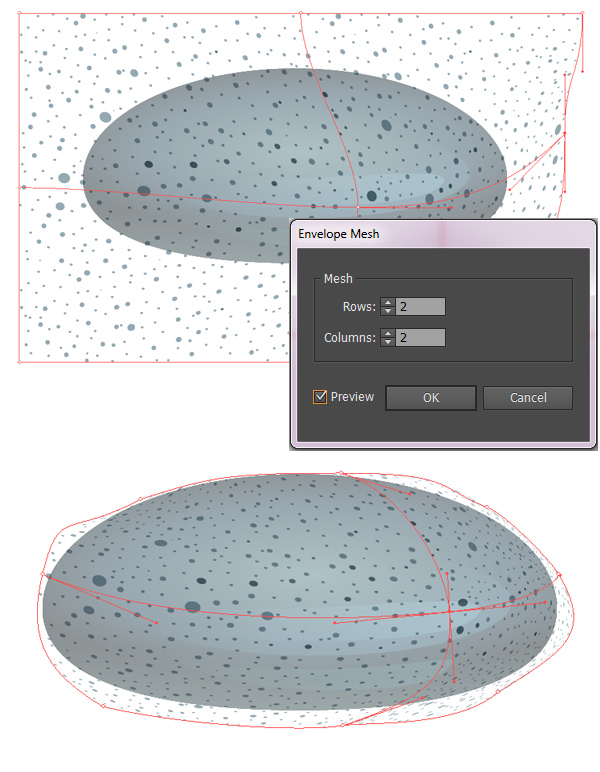
Bước 8
Nhân đôi hình dạng sỏi cơ bản và đặt nó ở trên tất cả các đối tượng khác. Sau đó, chọn cả hai bản sao được tạo ra và hình dạng lưới, kích chuột phải và Make Clipping Mask từ menu pop-up.
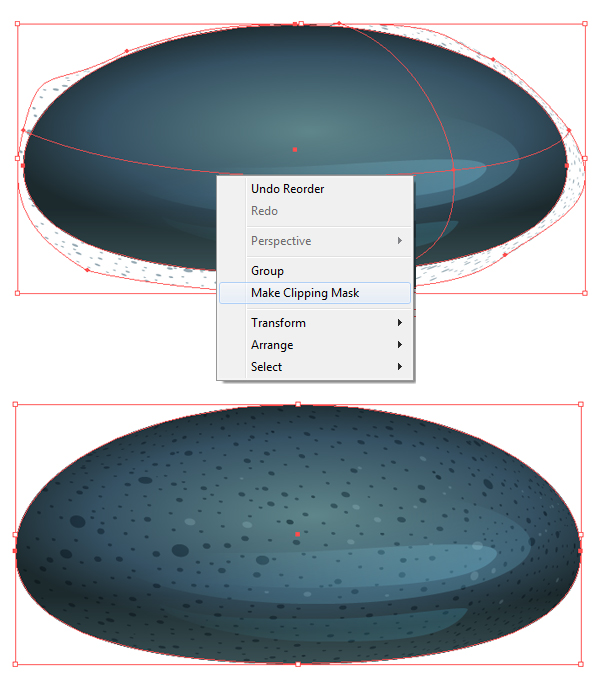
Bước 9
Thêm tính hiện thực hơn một chút bằng cách làm cho ánh sáng. Chọn chúng tôi Clipping Group và đi vào các bảng Appearance. Thêm Fill mới và áp dụng các công cụ Gradient màu xanh đậm ở giữa màu đen ở các cạnh. Cuối cùng, di chuyển màu từ trên phía bên phải của đá và chuyển đổi các chế độ Blending màn hình , tạo ra điểm nổi bật đốm lạ mắt.
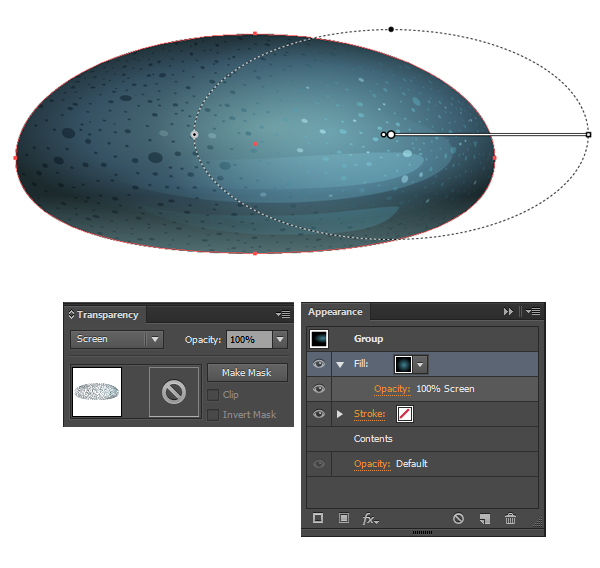
Bước 10
Bây giờ chúng ta có thể tạo một bản sao của đá của chúng tôi và đặt nó trên người đầu tiên, giảm kích thước của nó và thay đổi hình thức của nó một chút. Thêm một bóng đơn giản, bằng cách cắt các hình dạng cơ bản của đá trên và áp dụng một gradient đơn giản trong Multiply Blending Mode.
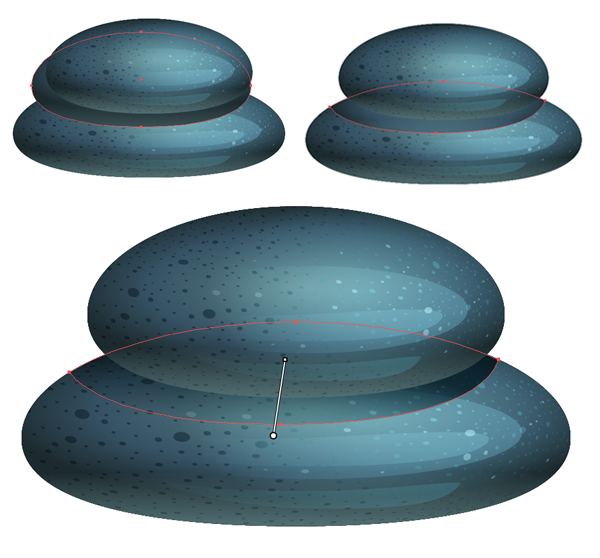
Thêm một vài chi tiết đá, tạo ra cảnh tượng tối giản.
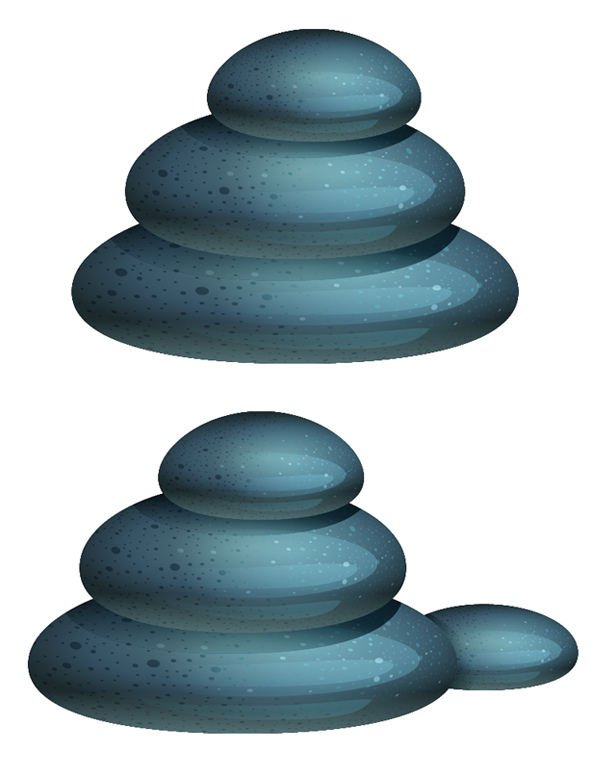
Kết quả chúng ta đã đạo ra một viên đá rất bóng bẩy – hảy cùng mình xem tiếp cách vẻ hoa sống động trong Tạo chi tiết đá Spa Stones và Hoa Trong Cảm Hứng Nội Tâm phần II nhé .


